如何在 WordPress 中删除缩略图? 3种方法!
已发表: 2020-08-13图像对于任何类型的网站都非常重要。 它们帮助我们吸引用户并改善网站的外观。 问题在于,当您更新新图像时,WordPress 会创建多个缩略图。 这意味着您很快就会拥有一个可能会减慢您网站速度的庞大媒体库。 这就是为什么在本指南中,我们将向您展示如何删除 WordPress 中的缩略图并清理您的媒体库
为什么要删除 WordPress 中的旧缩略图?
在您学习删除缩略图的不同方法之前,让我们更好地了解为什么要这样做。
每次您将图像上传到媒体库时, WordPress 都会生成多个缩略图以在特色帖子、滑块等位置显示图像。 此外,一些主题和插件还需要不同的图像尺寸。 因此,媒体库可以存储许多字段并在您的服务器中占用大量空间,这也会降低您的网站速度。
最重要的是,大多数托管公司限制每个 cPanel 帐户的文件数。 例如,Bluehost 每个帐户限制为 50,000 个文件。 因此,所有这些额外的图像不仅会影响用户体验,而且如果您必须升级计划,还会花费您更多的钱。 这就是为什么巧妙地管理您的图像并从您的 WordPress 站点中删除旧缩略图很重要的原因。
总之,如果您想保持低缩略图数量,您可以从媒体库中删除所有未使用的图像。 这将帮助您:
- 优化您的媒体库
- 节省服务器资源
- 在不影响用户体验的情况下让您的网站顺利运行
如何删除 WordPress 中的缩略图?
在本指南中,我们将向您展示 3 种在 WordPress 中删除旧缩略图的不同方法:
- 手动
- 来自 WP-Admin
- 带插件
所有这些方法都非常有效且易于应用,因此您可以选择最适合您技能的方法。
1.手动删除缩略图(functions.php文件)
如果您的主题注册了自定义图像大小,WordPress 将根据主题的特定尺寸生成缩略图。 避免创建不必要的缩略图的一种简单方法是编辑主题的functions.php文件。 即使您不会进行任何困难的编码,我们也建议那些有更改主题核心文件经验的人使用此方法。
注意:由于您要对主题的核心文件进行一些修改,我们建议您使用子主题并备份您的 WordPress 网站以确保您的数据安全。
您需要做的第一件事是转到您的WordPress 管理仪表板 > 外观 > 主题编辑器。
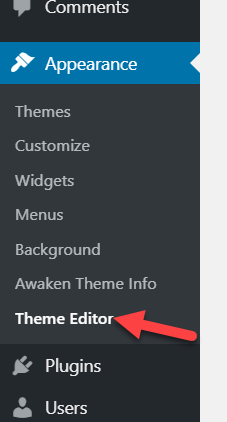
然后,选择右侧 Theme Files 下的functions.php文件。
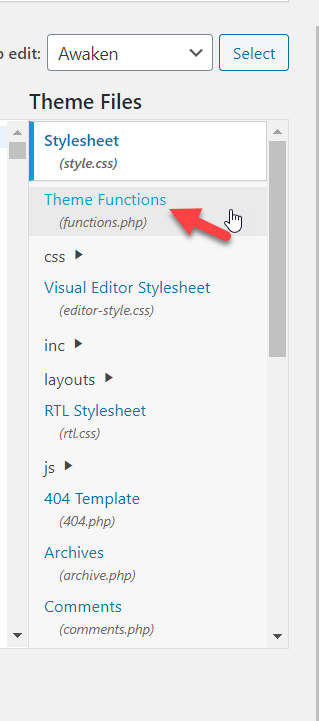
然后,您将在文本编辑器中看到functions.php文件。
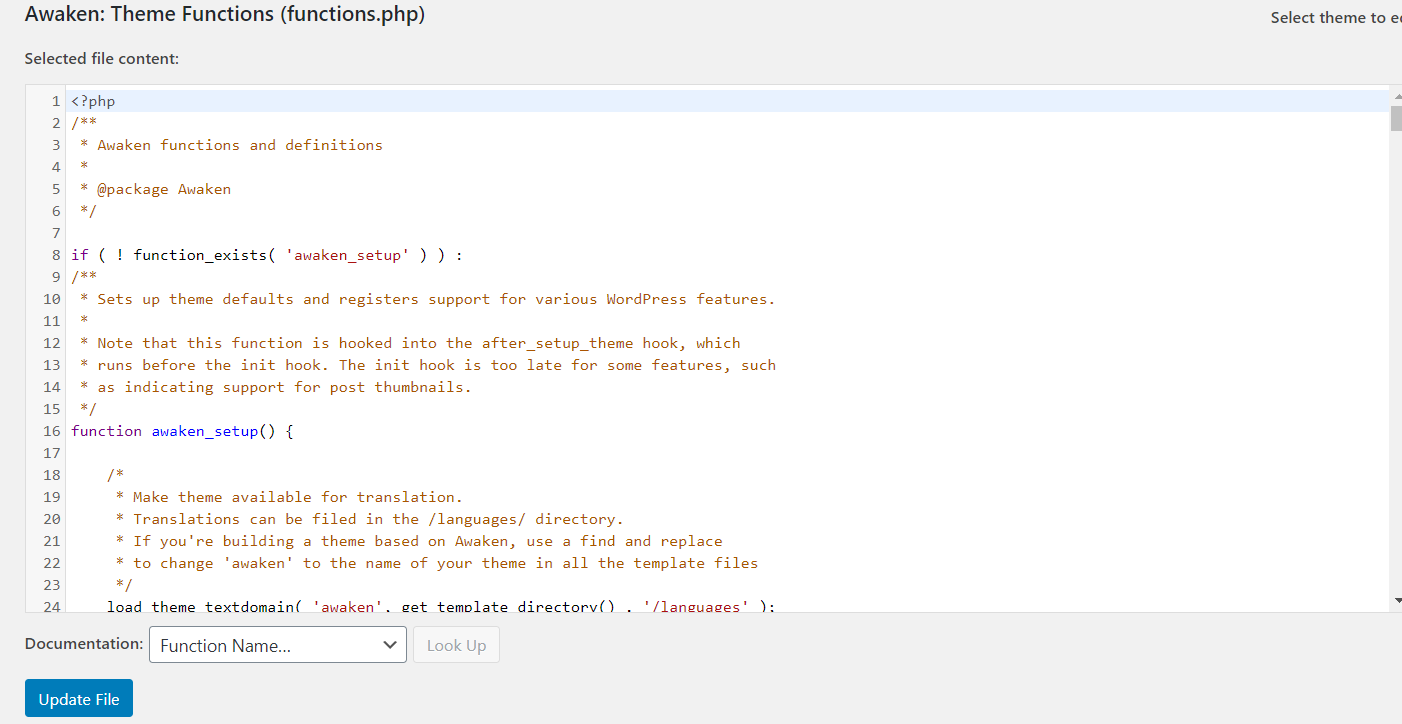
如果您仔细查看代码,您将看到自定义图像大小注册代码。 对于它创建的每个缩略图,它指定大小。
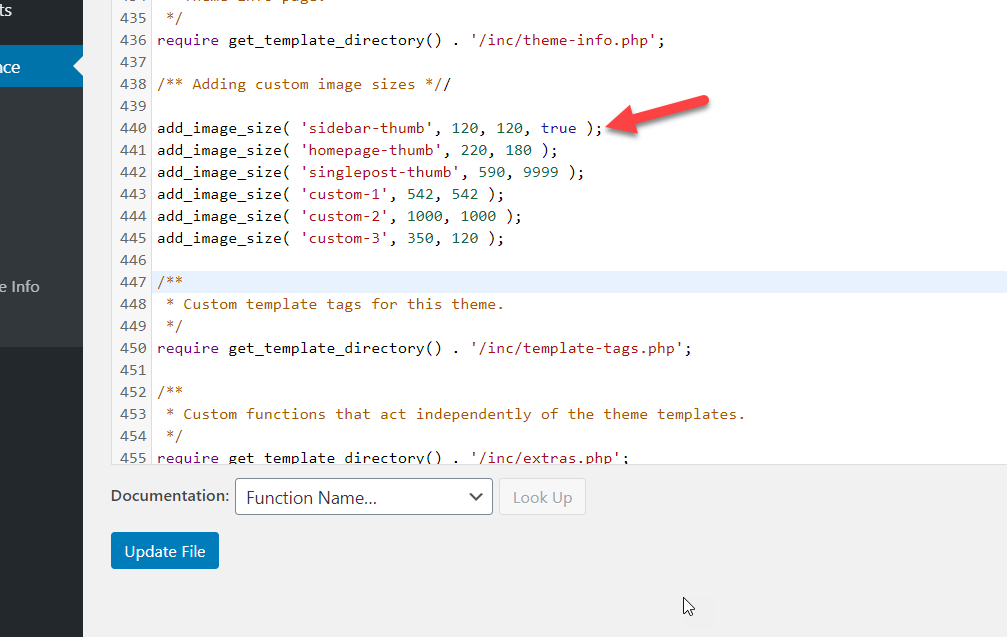
您需要做的就是停用您不想生成的缩略图。 为此,您需要在要禁用的缩略图的开头添加/*并在末尾添加*/ 。 例如,您可以按如下方式禁用所有这些:
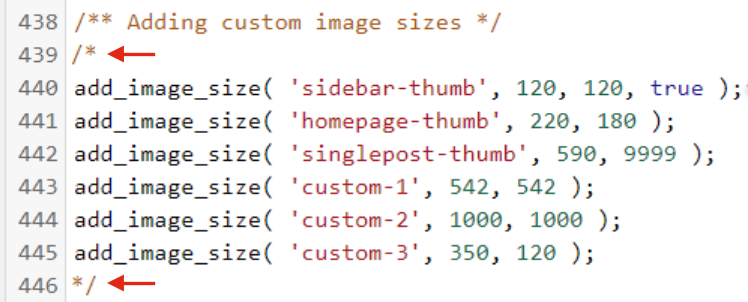
另一种选择是通过在代码开头添加//来注释要禁用的代码行。 如果您想禁用特定的代码行,这可能很有用。 但是,要禁用多个缩略图,最好使用多行注释/* */ 。
一旦您对更改感到满意,请更新文件。 这样,您将避免您的主题创建您在functions.php文件中禁用的缩略图。
如果您还有创建缩略图的插件,您可以执行相同操作并禁用它们。 为此,请转到插件 > 编辑器并选择要编辑的插件。 然后选择functions.php文件并重复该过程。
2. 从 WP-Admin 面板中删除缩略图
如果您不习惯编辑主题和插件的核心文件,您还可以从 WordPress 管理面板中删除缩略图。
为此,请登录您的站点并转到设置 > 媒体。 您将看到三种自定义图像尺寸:
- 小的
- 中等的
- 大
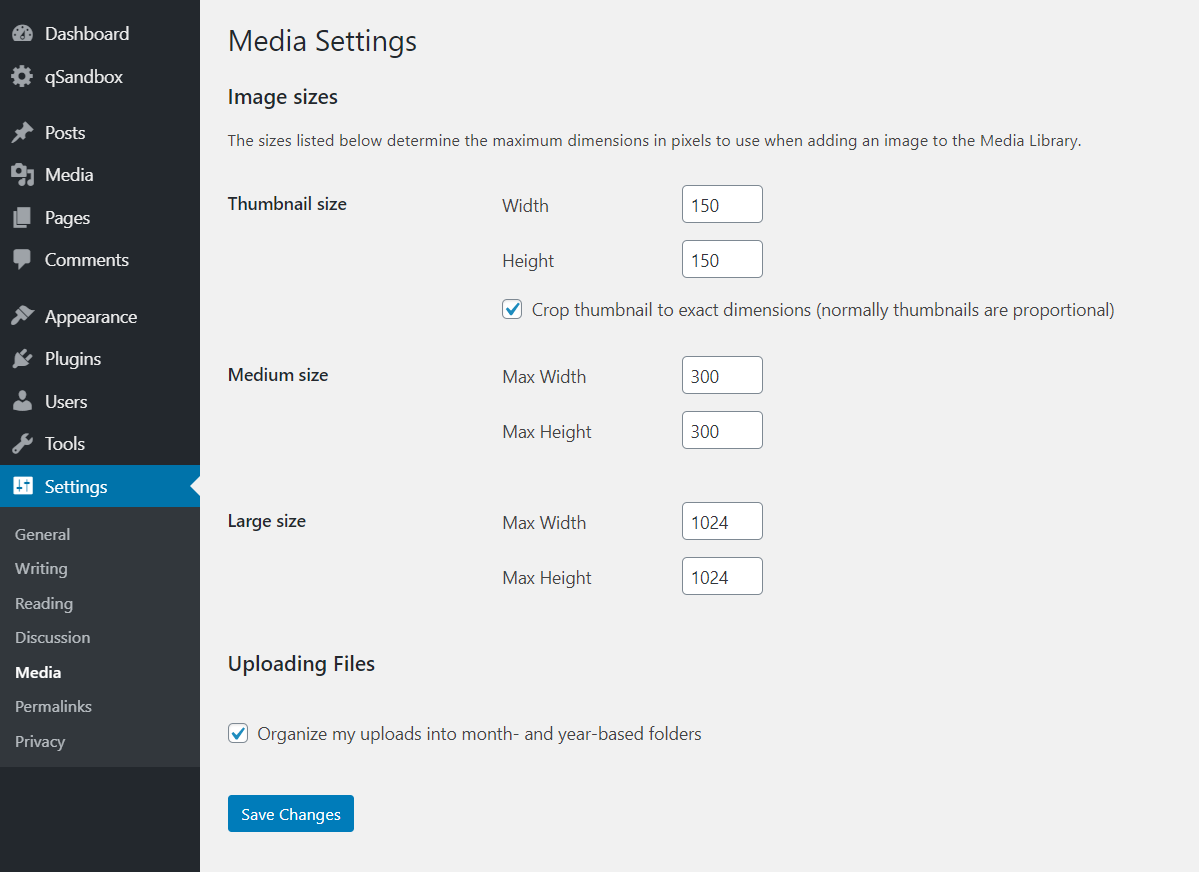
默认情况下,WordPress 为每个图像大小指定一些值。 当您将图像上传到媒体库时,您的服务器将自动创建这些尺寸的原始图像的缩略图。 如果您有很多图像,这可能会占用大量磁盘空间。
如果您不打算使用任何缩略图,您可以简单地关闭此功能。
您需要做的就是在所有字段中输入0作为值并保存更改。
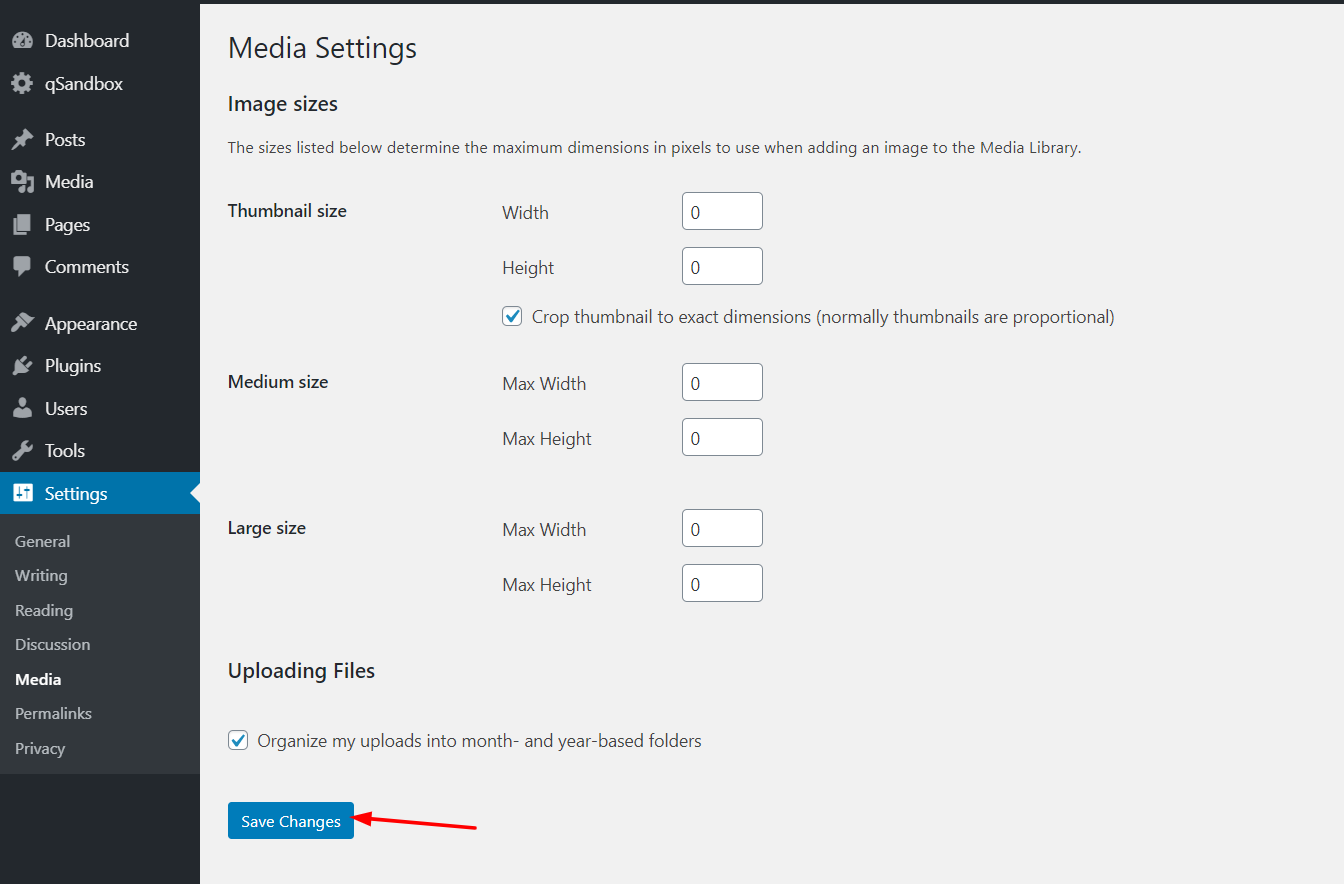
由于您将高度和宽度设置为0 ,因此 WordPress 不会保存您上传的图像的多个副本。
这是减少您的网站创建的缩略图数量的极好且有效的方法。
3. 使用插件删除 WordPress 缩略图
在 WordPress 中删除缩略图的第三种方法是使用插件。 在本节中,我们将向您展示两个用于此任务的出色插件:
- 媒体清洁剂
- 重新生成缩略图
让我们来看看每个工具。
3.1 – 媒体清洁器
Media Cleaner 是一款出色的免费插件,可帮助您清理网站上所有未使用的缩略图。 所以,首先,安装并激活这个插件。
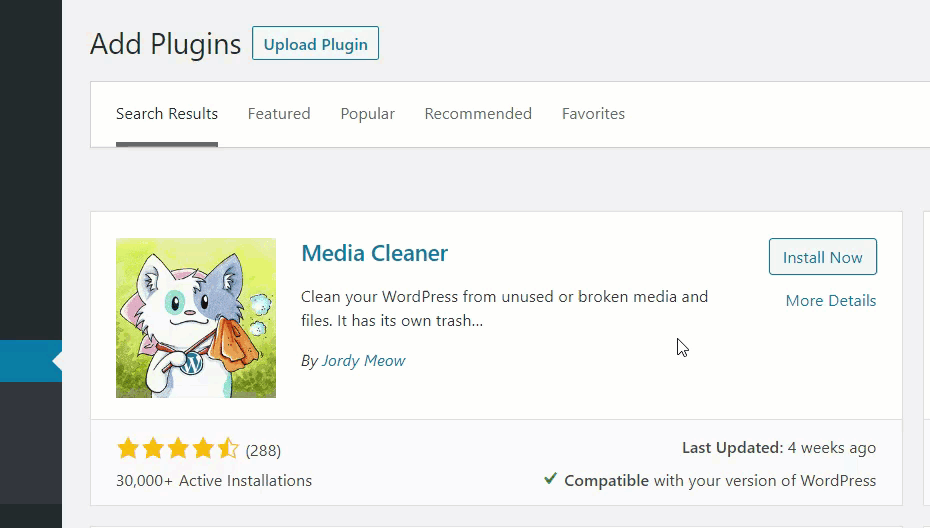
然后,您将在管理部分中看到设置。
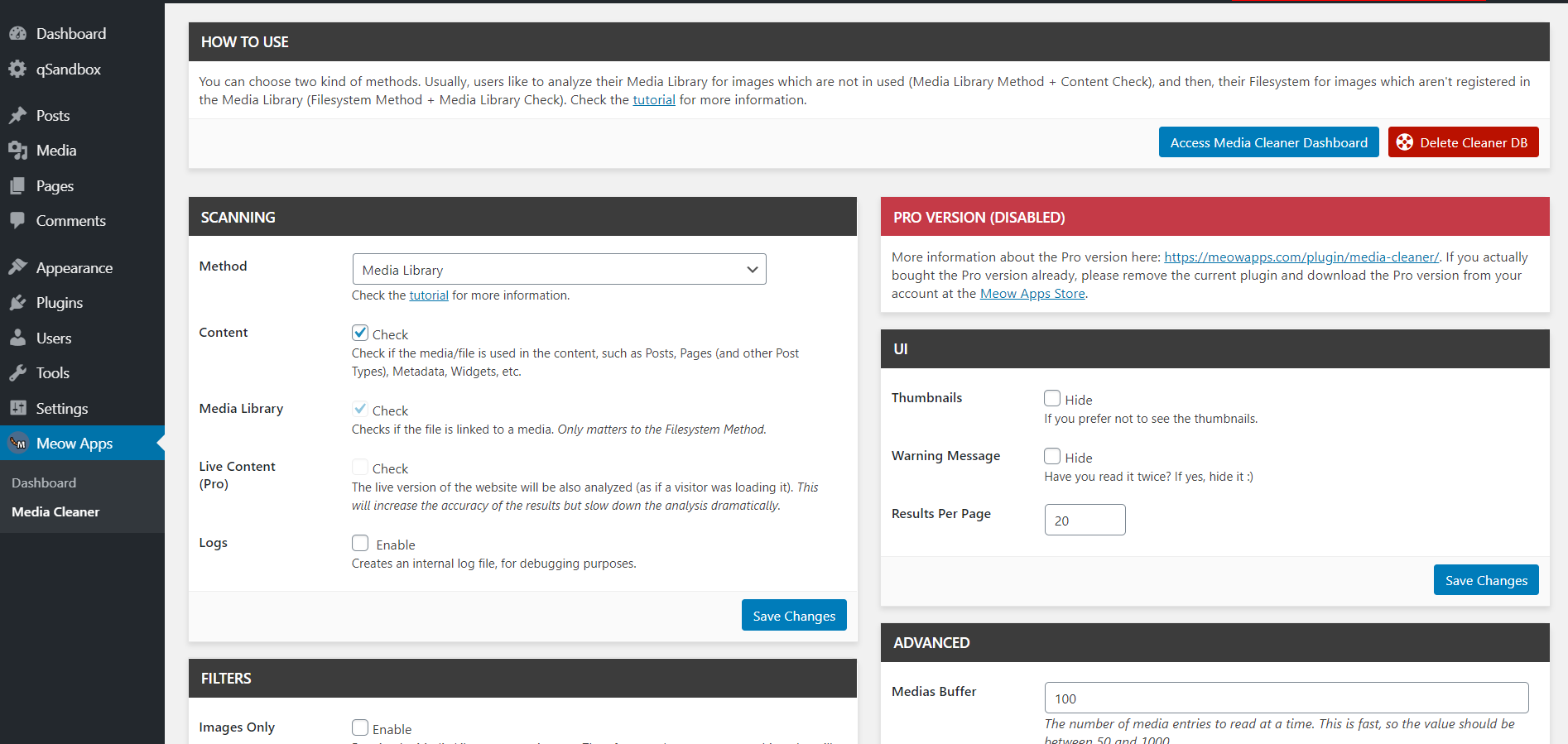
Media Cleaner 还有一个包含更多高级功能的高级版本,售价 24 美元。 但是,使用免费版本,您可以从 WordPress 网站中删除缩略图。
因此,要开始图像扫描,您需要转到 Media Cleaner Dashboard。

在那里,按开始扫描按钮。
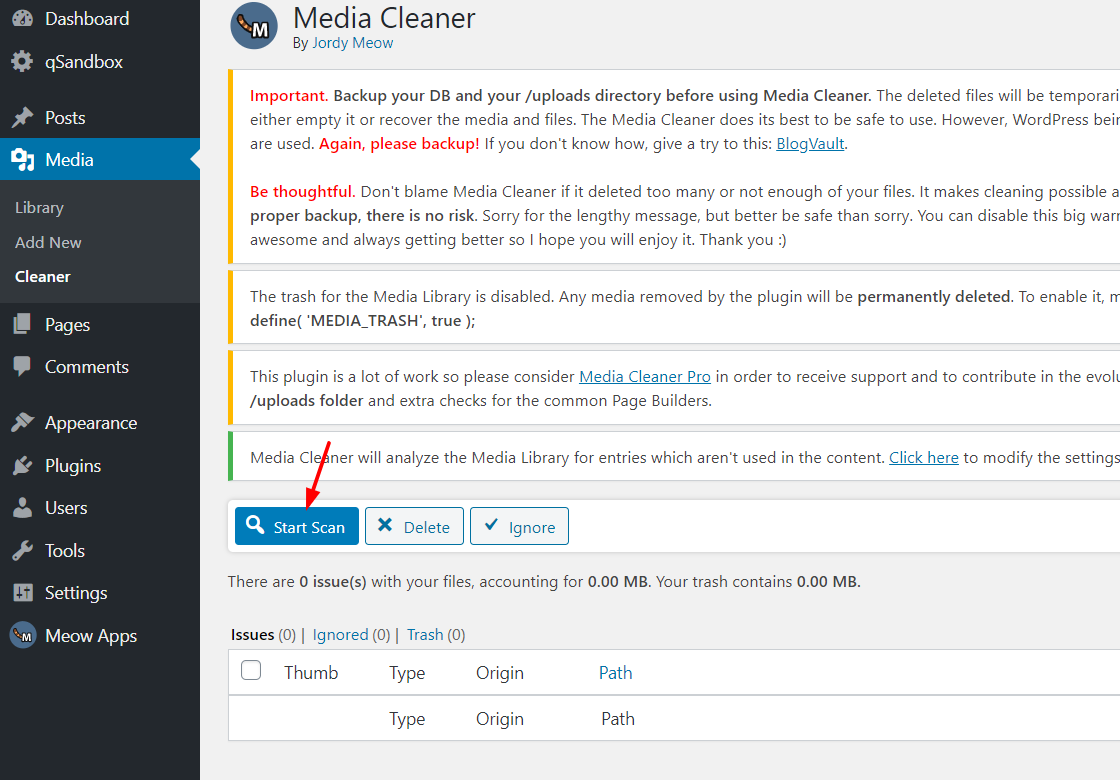
之后,该插件将扫描您网站上的所有媒体并向您展示他们的问题。

Media Cleaner 将列出您网站上未使用的所有媒体。 这是您未在博客文章、内容或小部件区域中使用的图像。 这些图像占用了服务器中的宝贵空间,因此最好删除它们。 为此,请选择要删除的文件,然后单击Delete 。

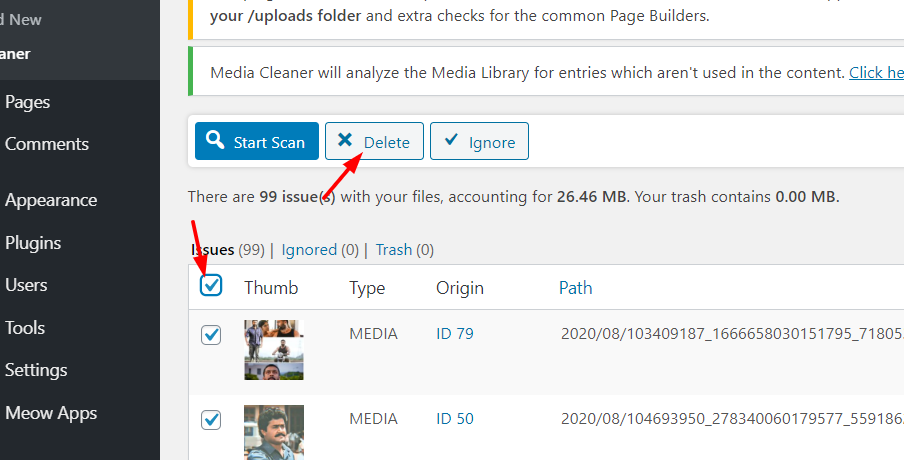
这会将选定的图像移动到垃圾箱。
另一方面,如果您计划将来使用其中一些图像,则可以简单地忽略这些文件。
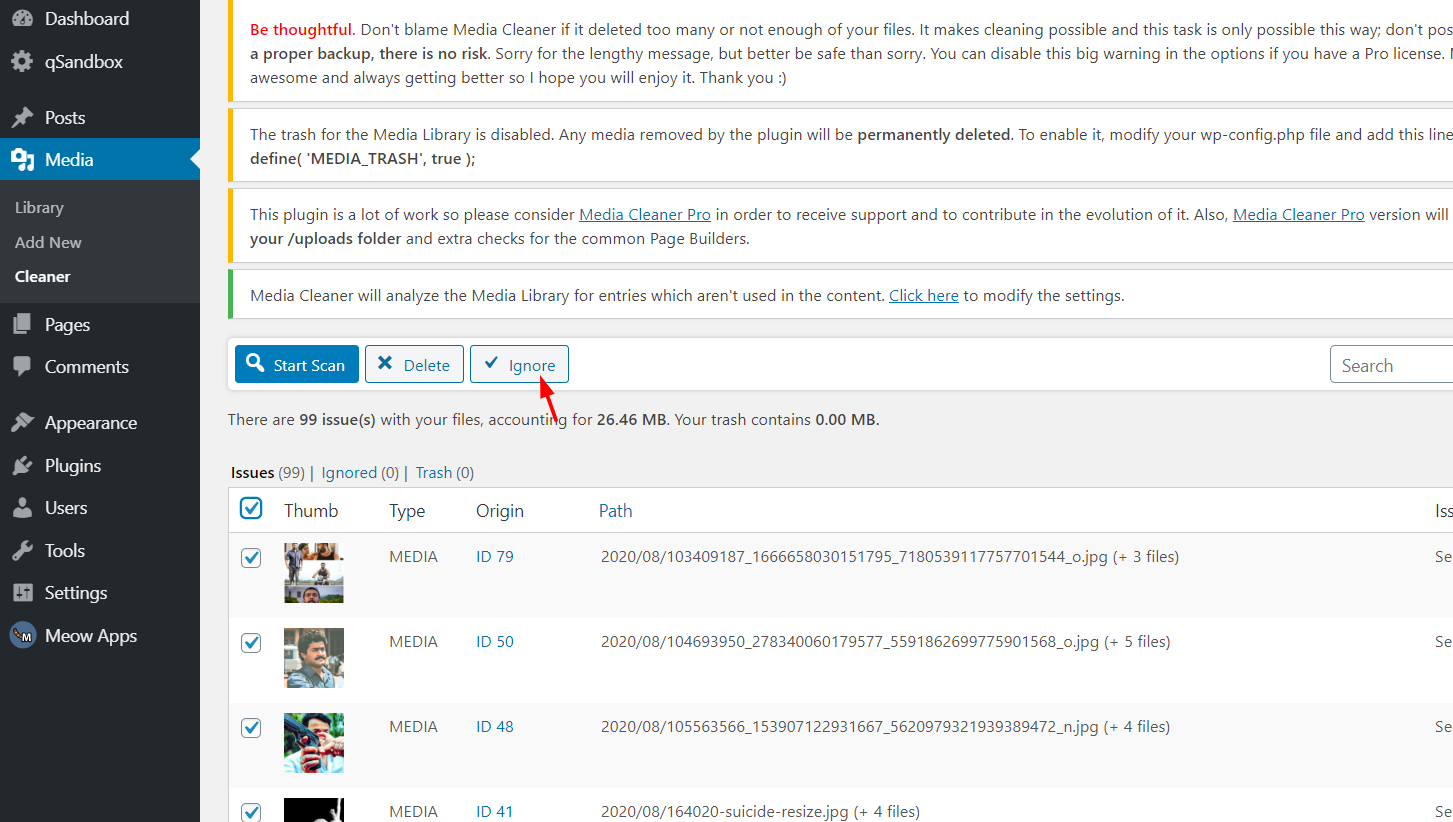
请记住,如果您这样做,插件将永远不会再次捕获该图像。
3.2 – 重新生成缩略图
在 WordPress 中删除缩略图的另一个出色工具是 Regenerate Thumbnails。
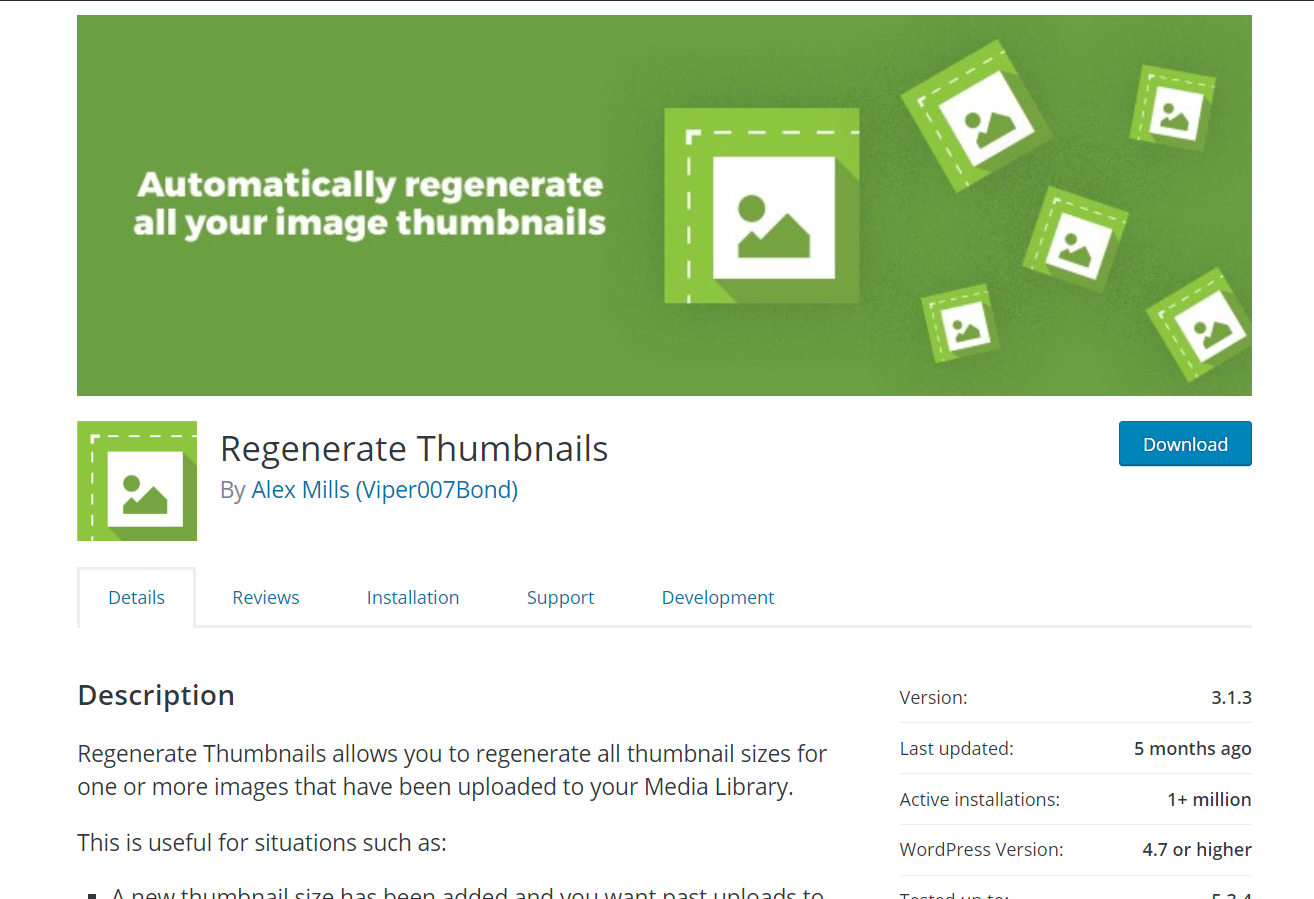
Regenerate Thumbnails 是一个非常流行的插件,有超过 500 万个活动安装。 让我们看看如何在您的网站上使用此插件。
您需要做的第一件事是安装并激活 Regenerate Thumbnails。
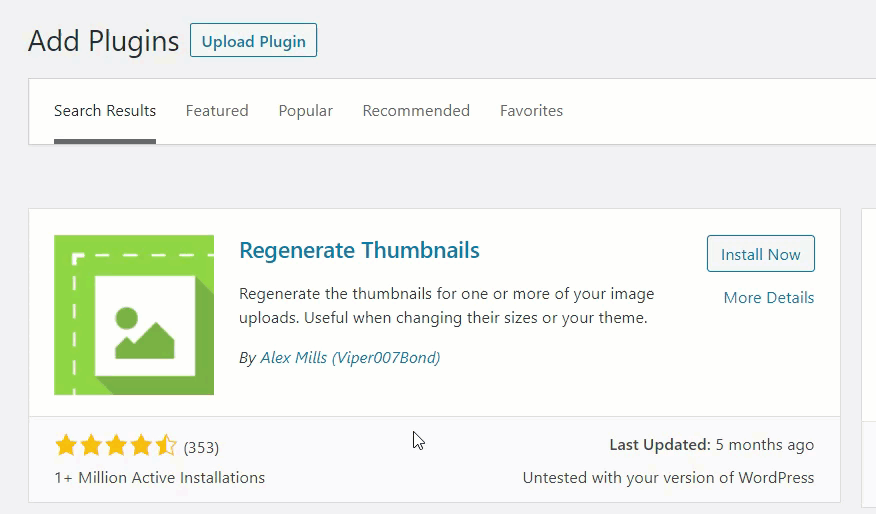
在WordPress 工具部分下,您将看到插件的设置。
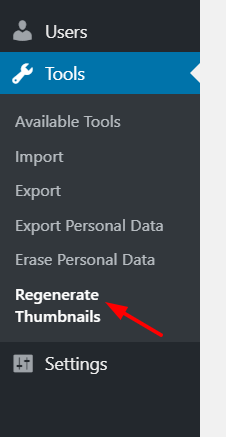
顾名思义,这个插件的主要重点是重新生成缩略图。 例如,如果您禁用了在您的网站上创建所有缩略图的选项,则 WordPress 在您更新图像时不会创建任何缩略图。 但是,您可以告诉您的服务器手动生成缩略图。
因此,使用此插件,您可以创建可以从设置中选择的不同大小的缩略图。
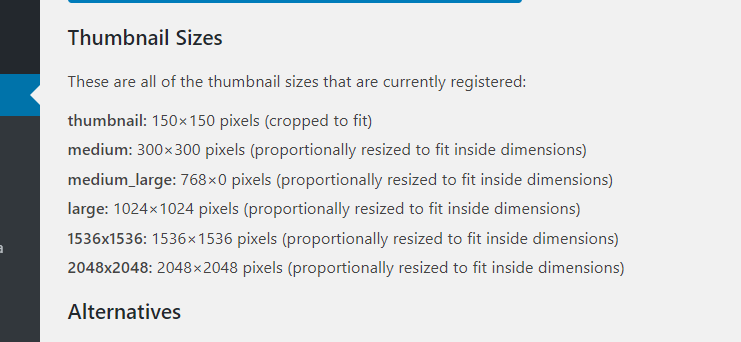
因此,如果您添加了额外的图像尺寸或想要为某些图像生成缩略图,您可以通过单击“重新生成缩略图”按钮快速创建它们。
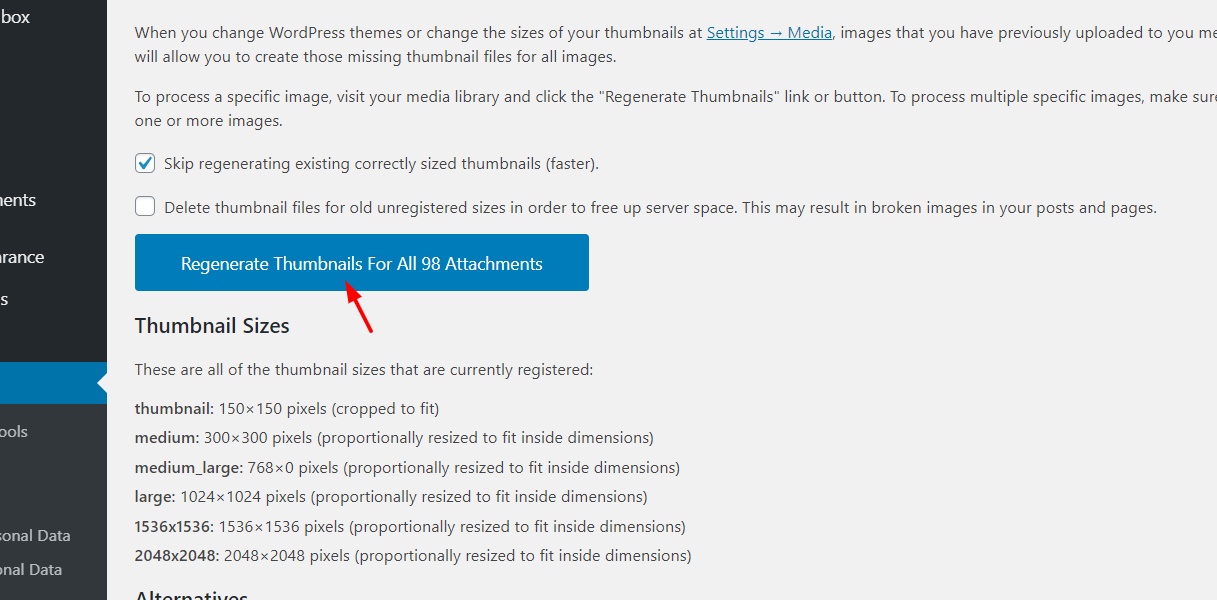
此外,如果您已取消注册任何图像尺寸并需要从您的站点中删除缩略图,您可以启用相应的选项并开始重新生成它们。
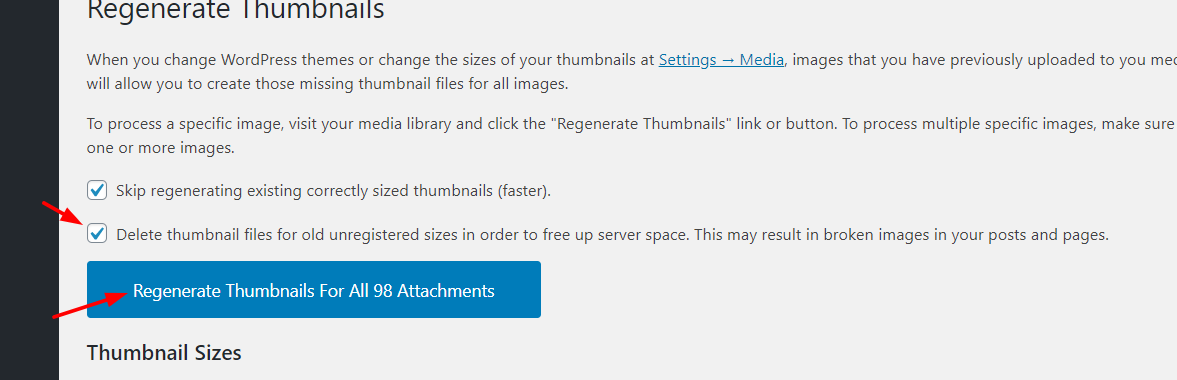
现在,该插件将开始重新生成新的缩略图并从您的 WordPress 网站中删除旧的缩略图。
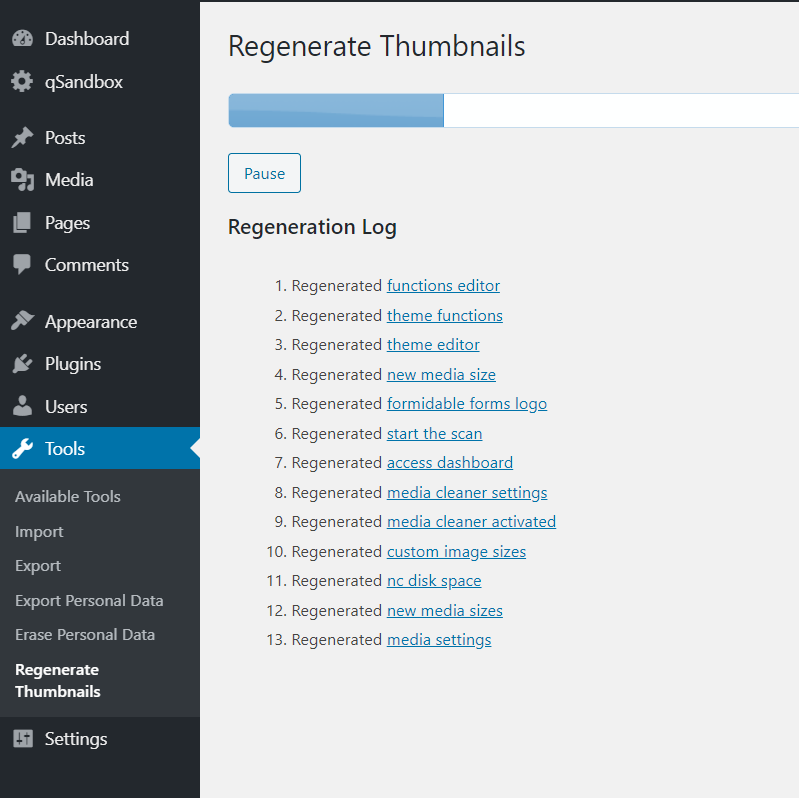
如何从服务器中删除未使用的缩略图?
现在,让我们看看如何从服务器中删除未使用的缩略图并节省宝贵的资源。 对于此任务,您可以:
- 使用 FTP 客户端
- 使用插件
FTP 方法非常耗时,因为您必须手动定位每个图像。 此外,还有一个免费插件可以立即处理它,所以让我们看看如何使用插件删除所有旧的和未使用的缩略图。
对于这个任务,我们将使用一个名为 Force Regenerate Thumbnails 的工具。 这个工具已经有一段时间没有更新了,但它仍然工作得很好。
首先,在您的站点上安装并激活插件。
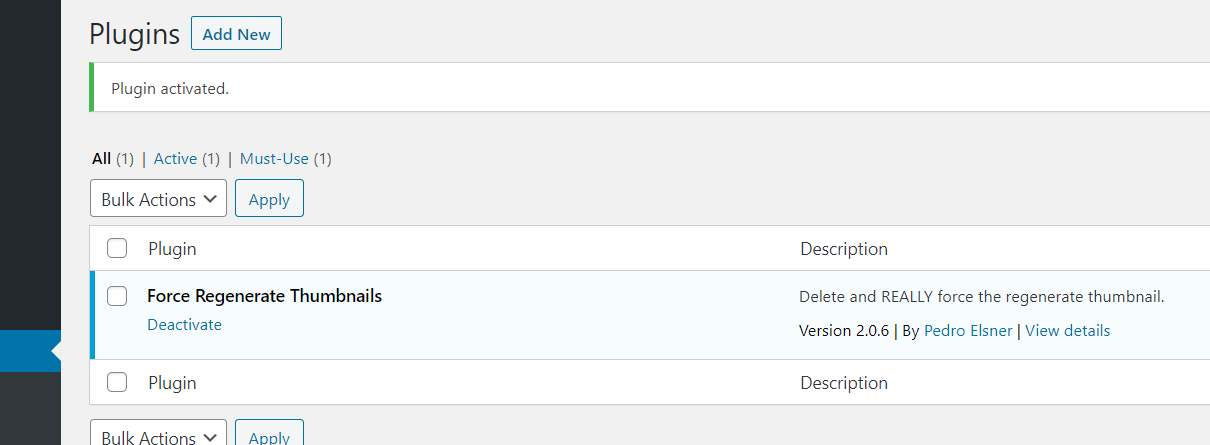
在WordPress 工具部分下,您将看到插件的设置。

当您单击“重新生成所有缩略图”按钮时,服务器将开始获取您网站上的所有图像,并根据您设置的图像大小重新生成缩略图。
如果您的旧图像尺寸不适应这些参数,那些未使用的图像将从服务器中删除! 这是一个批量处理,因此它是一种轻松摆脱服务器中所有未使用图像的好方法。
这将帮助您节省服务器资源并可能加速您的站点。
专家提示
如果您计划在您的网站上使用自定义尺寸的图像,我们建议您在媒体设置下指定尺寸。 这样,WordPress 将只生成这些大小的缩略图。 例如,如果您要使用 1024*1024 大小,您可以设置它并禁用其他两个选项,如下所示:
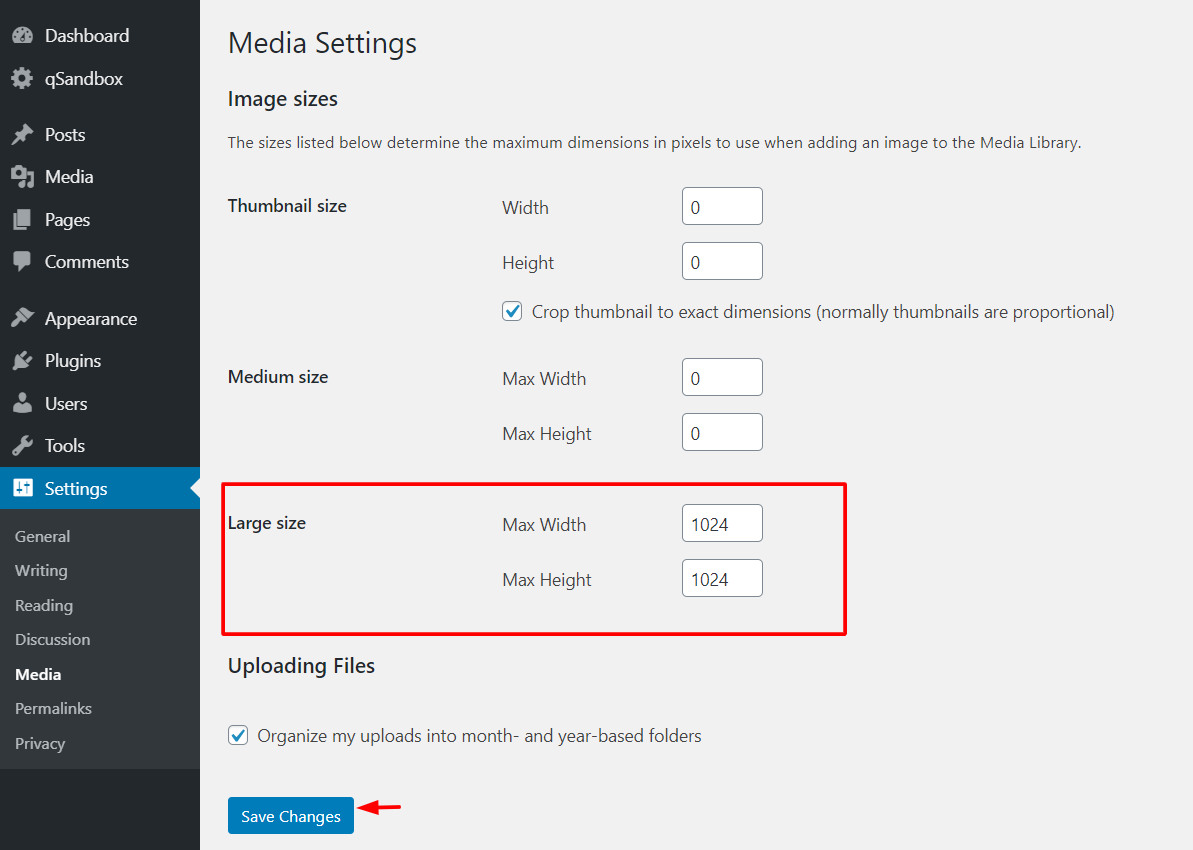
这将帮助您优化上传的图像并节省服务器空间。
奖励:如何查看您的 WordPress 网站生成的缩略图?
如果在阅读了这篇关于如何在 WordPress 中删除缩略图的帖子后,您仍然想知道这是否发生在您身上,那么有一种快速的检查方法。 要查看您上传到站点的所有媒体文件,您可以转到WordPress 管理员 > 媒体 > 库。 但是,您不会在那里找到缩略图。 有两个主要选项可以检查您网站上的图片数量:
- 一些主机允许您使用文件管理器中的文件计数来查看所有文件的目录。
- 另一种方法是使用 FTP 客户端检查Uploads文件夹中的文件数量。 如果您的图像存储在不同的月份或年份,则需要添加文件数才能获得总数。 您拥有的缩略图数量将是图像总数与您在媒体库中拥有的文件之间的差异。
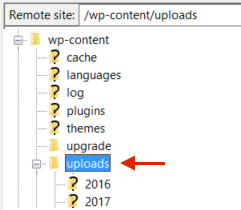
识别缩略图的另一种方法是查看文件的名称。 在大多数情况下,缩略图采用父图像的名称加上尺寸。 例如,如果您有一个名为“test-image.jpg”的图像,则 150×150 像素的缩略图将被称为“test-image-150×150.jpg”。
无论如何,如果您不知道您的网站上有多少张图片,您可以联系您的托管公司并向他们寻求帮助。
结论
总而言之,每次上传图片时,WordPress 都会生成多个缩略图。 如果您管理不当,您最终会得到大量不使用的图像,并占用服务器上的宝贵资源。 这可能会减慢您的网站速度,并且由于大多数托管公司对文件数量都有限制,因此还会花费您更多的服务器升级费用。
因此,要解决此问题,您应该从 WordPress 站点中删除旧的和未使用的缩略图。 在这里,我们向您展示了三种不同的方法:
- 手动
- 来自 WP-Admin
- 带插件
它们都有优点和缺点,但我们建议使用插件。 您可以使用 Media Cleaner 查找未使用的图像并将其删除。 此外,强制重新生成缩略图可以帮助您快速生成新缩略图并删除旧缩略图。 这两个插件都是免费的并且非常易于使用,因此这是列表中我们推荐的最佳方法。
另一方面,如果您不想使用插件,您可以从 WP-Admin 中删除旧的缩略图。 这非常简单有效。
最后,如果您计划在您的网站上使用自定义大小的图像,从 WordPress 仪表板指定大小是一个不错的选择。 当您更改主题或删除任何图像尺寸时,使用 Force Regenerate Thumbnails 插件重新生成缩略图将帮助您节省大量时间。
这就是您可以在 WordPress 中删除缩略图的方法。 如果您觉得本指南有帮助,请考虑在社交媒体上分享。 有关更多 WordPress 相关教程,您可以随时查看我们的博客部分。
您使用了哪种删除缩略图的方法? 你认识其他人吗? 在下面发表评论,让我们知道!
